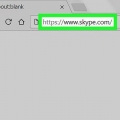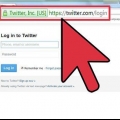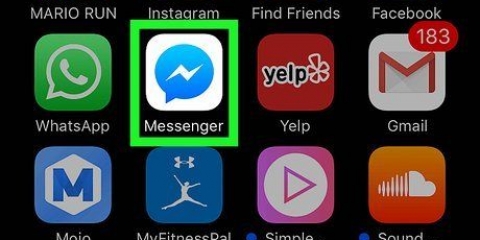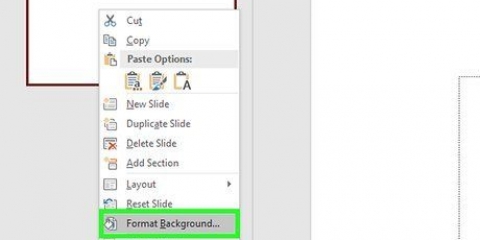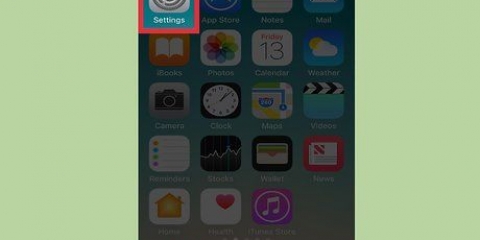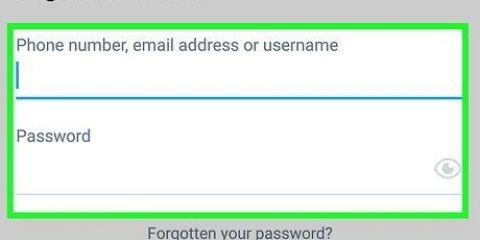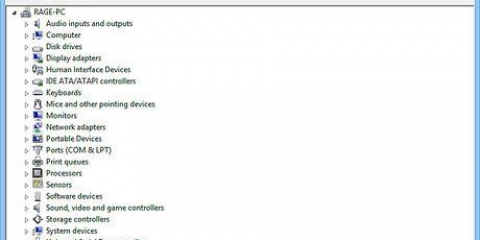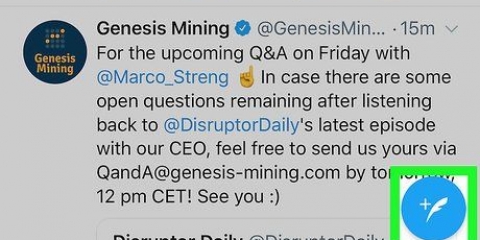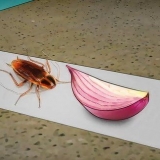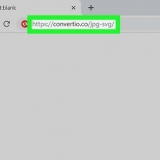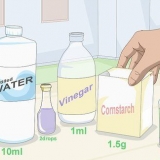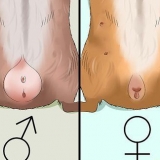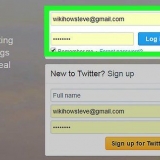Skift tema på twitter
Denne artikel vil lære dig, hvordan du ændrer temaet på Twitter. Mens mulighederne for at tilpasse temaet på Twitter er begrænsede, kan du ændre farven på dit tema til enhver nuance af HTML-farvespektret. Dit tema kan kun ændres via Twitter-webstedet.
Trin
Del 1 af 2: At finde en farve

1. Åbn hjemmesiden med HTML-farvekoder. Gå til https://htmlfarvekoder.dk/ i din browser. Denne hjemmeside gør det muligt at generere en kode til en farve, som du derefter kan indstille i Twitter som farven på dit tema.
- Hvis du bare vil vælge en forudindstillet farve på Twitter, .

2. Rul ned for at vælge en farve. Det kan du gøre i rektanglet med alle mulige forskellige farver midt på siden.

3. Vælg en hovedfarve. Klik på den lodrette bjælke, og træk den op eller ned for at vælge den hovedfarve, du vil bruge til dit tema.

4. Juster din farve som du vil. Klik på cirklen i midten af farvevælgeren, og træk frem og tilbage, indtil du ser den farve, du vil bruge, i det farvede rektangel til højre for den lodrette farvebjælke. Denne farve vil blive brugt til dit tema.

5. Se farvekoden. Ved siden af overskriften "#" under det farvede rektangel vil du se et nummer på seks tegn; dette er koden du skal indtaste på twitter.
Del 2 af 2: Ændring af dit tema

1. Åbn Twitter. Gå til https://www.twitter.dk/ i din browser. Hvis du er logget ind, åbner dette Twitter-hjemmesiden.
Hvis du ikke er logget ind, skal du indtaste din Twitter-e-mail (eller brugernavn) og adgangskode, før du fortsætter.

2. Klik på dit profilikon. Det er det cirkulære ikon i øverste højre hjørne af siden. En rullemenu vises.

3. Klik påProfil i rullemenuen. Dette fører dig til Twitters profilside.

4. Klik påRediger profil nederst til højre på dit forsidebillede på din profilside.

5. Rul ned og kliktema farve. Denne mulighed er i venstre side af profilsiden. Dette åbner en sektion med flere kasser i forskellige farver.

6. Klik på+ nederste højre sektion af farvede kasser. Dette åbner et tekstfelt.
Hvis du bare vil bruge en forudindstillet farve, skal du klikke på den farve, du vil bruge i stedet, og springe det næste trin over.

7. Indtast din farvekode. Indtast din farvekode i tekstfeltet. Du bør se `+`-boksen indeni ændre farve for at afspejle den nuance, du har valgt.

8. Rul op og klikGemmer ændringer øverst til højre på siden. Dette vil anvende temaet på din profil på Twitter.
Tips
HTML-farvekoder giver dig mulighed for at indstille næsten enhver genkendelig farve til dit tema.
Advarsler
- Twitter tilbyder ikke længere muligheden for at bruge brugerdefinerede eller forudindstillede temaer til din profil. Det eneste element, du stadig kan ændre, er baggrundsfarven på din profil.
Artikler om emnet "Skift tema på twitter"
Оцените, пожалуйста статью
Populær